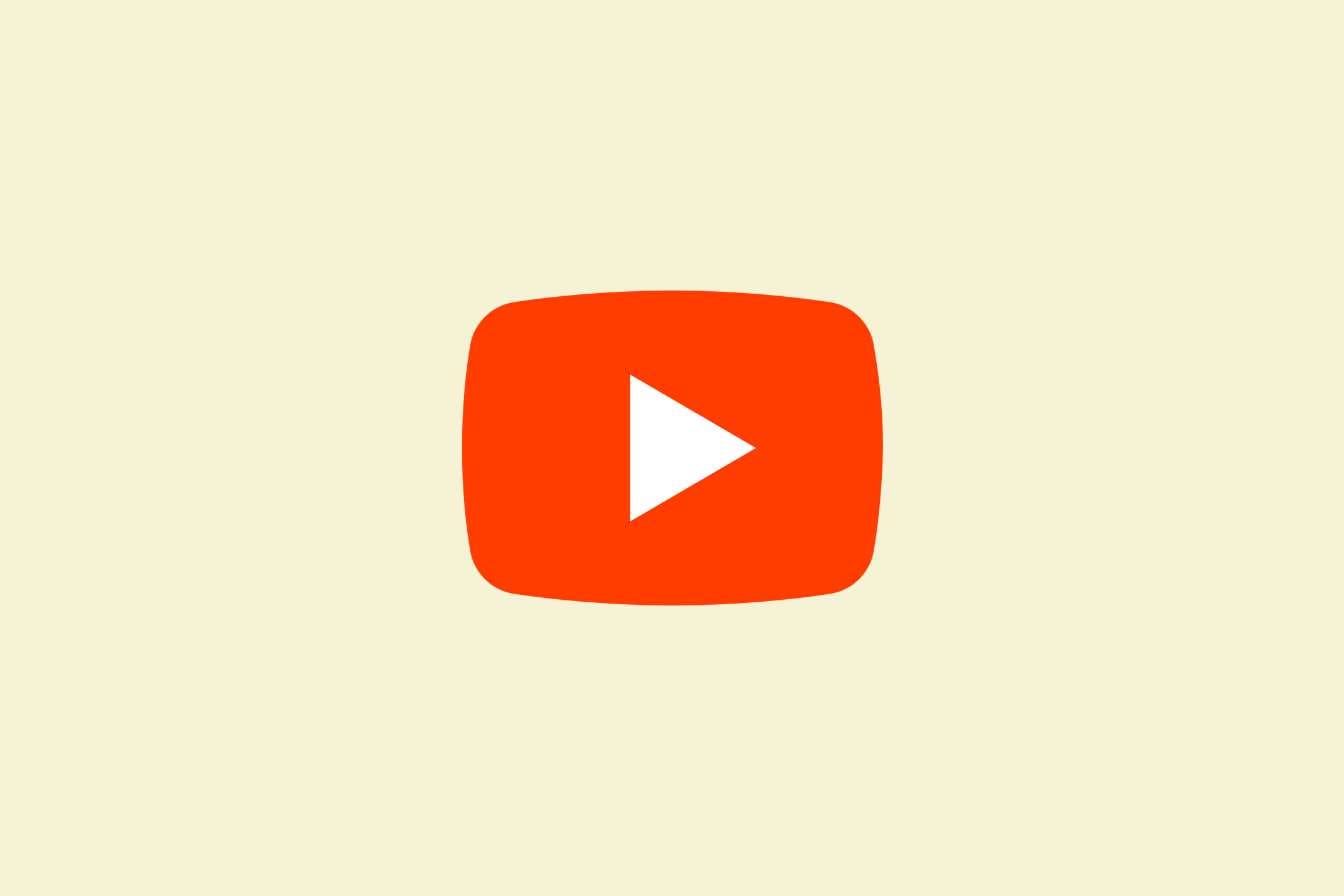Chromebook訪客模式非常方便。如何連接和斷開連接,我們告訴您一切。
分享你的Chromebook和某人在一起可能會很可怕。無論是保持生日驚喜還是確保某些私人文件真正保密,都值得保持一定的屏障。幸運的是,Google透過專門為此設計的訪客模式使這變得非常容易。
每個Chromebook能夠與主帳戶一起使用。這是您首次啟動電腦並使用使用者名稱和密碼建立設定檔時設定的帳戶。每次登入時,您的裝置都會識別您並允許您存取您的文件、瀏覽記錄和其他個人詳細資訊。
訪客模式則完全相反。啟用後,您的 Chromebook 的功能就像圖書館或網咖中的機器一樣。每次會話關閉都會刪除個人資料。訪客模式也確保其他使用者無法查看、修改或刪除您的資料。
要設定訪客模式,您必須先確保您的主帳戶完全斷開連接,然後以訪客身分登入。為此,請在 Chromebook 的主畫面上點選畫面右下角的時鐘。在控制台中,按一下「登出」按鈕以中斷主帳戶的連線。然後,毫不猶豫地向將要使用該功能的人展示訪客模式如何以訪客身分登入。登入後,點擊畫面左上角的「以訪客身份瀏覽」按鈕。等待 Chromebook 載入會話。例如,透過開啟 Chrome 瀏覽器視窗來檢查您是否處於訪客模式。
一旦您的訪客完成了他們需要做的事情,您需要退出訪客模式以防止您接下來要做的事情被刪除。並且操作和連接非常相似。只需點擊螢幕右下角的時鐘即可。在控制台中,按一下“斷開連接”按鈕。
關於訪客模式的注意事項
我們提醒您,這非常重要。任何在訪客模式下使用 Chromebook 並下載任何檔案或資料的人都會在登出時看到這些檔案或資料被刪除。因此,客人需要將這些文件/資料傳輸到外部儲存裝置或雲端服務進行妥善保管。
雖然此訪客模式是對檔案和資料進行分割的好方法,但這並不意味著您的 Chromebook 已刪除硬碟的內容。當您返回主帳戶時,您的所有資料都在那裡。
另外,請記住讓您的客人知道服務提供者網際網路即使在訪客模式下,仍然可以追蹤他們的瀏覽會話。如果 Chromebook 由公司管理,也有可能管理員已封鎖存取訪客模式,因此您將無法使用它。